画面キャプチャ(スクリーンショット)の方法ーSnipping Toolー
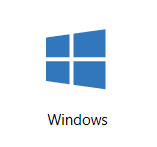
画面キャプチャとは?
パソコンに表示されているものをそのまま取り込むこと。
「スクリーンショット」ですね。
いろいろな資料を作るとき、Webページを保存しておきたいとき、などなどいろんな場面で使えます。
「ペイント」はWindows3.1や95など古いものから使えますが、このSnipping Toolが使えるのはWindows7以降。
Snipping Toolはペイントより操作が単純、機能は少なめです。
ペイントにはいろいろな機能がありますので、用途に応じて使い分けるのがいいでしょう。
Snipping Toolでパソコン画面を撮る
- Snipping Toolを起動
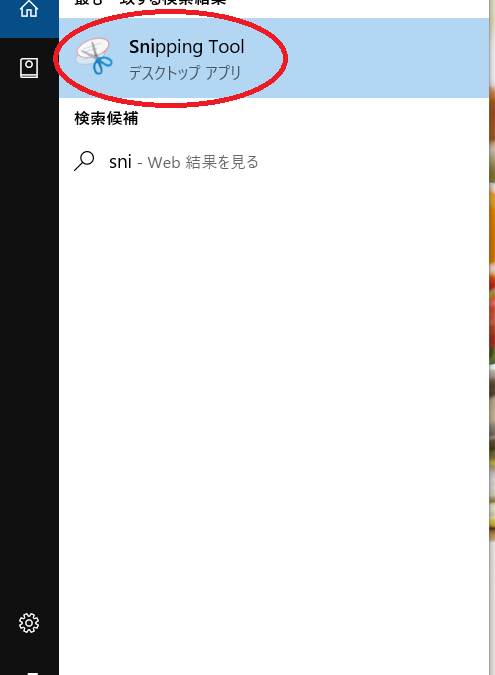
- モードを選び画面を選択
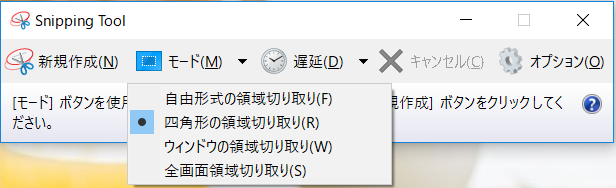
・自由形式…や四角形…の時は撮りたい画面、部分をドラッグで選択します。
・ウィンドウの領域…の時は、撮りたいウィンドウをクリックします。 - (必要に応じて)加工
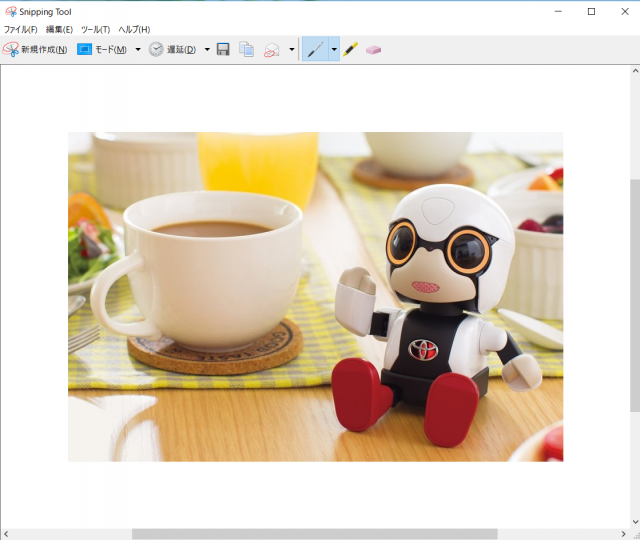
蛍光ペンを使ったり、手書き文字を入れたりすることができます。
必要に応じて使ってみましょう。 - (必要に応じて)保存
他の文書で利用するだけなら保存しなくてもいいですが、必要に応じて保存します。
PNG、HTML、JPEG、GIFファイルとして保存することができます。
文書などに貼り付ける
画面を撮った直後であれば、貼り付けたい文書などを開いて[Ctrl]+[V]を押すだけでOK。
この時は、保存していなくても貼り付けることができます。
(理由:クリップボードに仮保存されている状態だから)
また、蛍光ペンなどで加工していれば、その状態で貼り付けられます。
時間がたってからはりつける場合は、それぞれのソフト(アプリ)で「画像を挿入」する処理をします。
この操作をする場合は、当然ながら画像は保存されている必要があります。
The following two tabs change content below.


【講師、ITコンシェルジュ、ブロガー】
大学、専門学校の非常勤講師を経て現在はフリー。
オフィス系ソフトだけでなくIT全般の講習を中心に担当している。
ーー熊本県出身・血液型:B型・星座:うお座ーー
最新記事 by 坂本 実千代 (全て見る)
- 【PC初心者】簡単な方法で起動時間をスピードアップできるWindows基本技 - 2021/06/09
- 【パワポの初心者でも簡単マスター】基本~スライドショー実行まで - 2021/05/29
- 新生EdgeはGoogleChrome派にこそオススメ?!エッジとクローム徹底比較&「コレクション機能」の使い方も詳しく解説 - 2020/09/01
- Excel日付関数を極めよう!DATEDIF&TOFAY - 2020/07/03
- デスクトップの背景画像を表示しないようにする方法 - 2017/09/02
コメント
トラックバックは利用できません。
コメント (0)
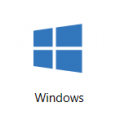

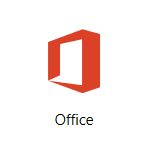

この記事へのコメントはありません。